Avant propos
eMule est une application P2P ce qui signifie
que beaucoup d'autres utilisateurs veulent se
connecter à votre eMule pour émettre
et réceptionner des fichiers. Pour cela,
eMule nécessite deux ports qui doivent
être ouverts pour autoriser les
connections entrantes. Si vous n'utilisez pas
de routeurs ou de pare-feu personnel, vous ne
devriez avoir aucun problème car tout le
trafic entrant arrivera jusqu'à eMule sans
problème. Dans ce cas vous aurez un HighID
(et/ou le statut "Ouvert") et le test des ports
indiquera un résultat positif.
En revanche, si vous utilisez un pare-feu ou un
routeur, vous aurez un "Low ID" ou le statut
"Derrière un pare-feu". Le test des ports
indiquera qu'il est impossible d'établir
une connexion avec eMule. Vous devriez
configurer votre routeur / pare-feu pour
autoriser le trafic entrant vers eMule. Notez
que eMule fonctionne même si vous
êtes en "LowID". Mais vous aurez de
nombreux inconvénients comme une vitesse
de téléchargement plus lente car les
autres émuliens ne pourront pas
échanger de données facilement avec
vous.
Voici une aide générale pour savoir
quels ports ouvrir. Par contre, comme il existe
une pléthore de routeurs, de pare-feux et
de règles NAT tous différents les uns
des autres, nous ne pouvons pas vous donner une
aide pas à pas avec des instructions
précises pour votre routeur.
Néanmoins dans cette section, vous
trouverez une liste des principaux routeurs
avec des instructions détaillées
similaires et applicables à d'autres
routeurs. Si vous n'êtes pas sûr de
comprendre les manipulations à effectuer,
reportez vous au manuel d'utilisation de votre
routeur qui devrait vous expliquez comment
ouvrir les ports. En utilisant ainsi ce guide,
vous devriez réussir à ouvrir les
ports d'eMule.
Utiliser l'UPnP pour l'ouverture automatique
des ports dans le routeur
Depuis la version 0.48a, eMule supporte l'UPnP
(Universal Plug and Play) qui permet de
configurer plus facilement les routeurs et
pare-feux. Votre routeur doit être
compatible avec l'UPnP. Si eMule est capable de
paramétrer le mappage des ports via l'UPnP
dans votre routeur, vous n'avez plus besoin de
vous soucier de l'ouverture des ports : eMule
la fera automatiquement. Pour tester si l'UPnP
est disponible sur votre système, utilisez
l'Assistant au premier démarrage
(accessible via le menu "Outils" =>
"Assistant pour le premier lancement eMule") et
cliquez sur le bouton "Configurer les ports
grâce à l'UPnP".
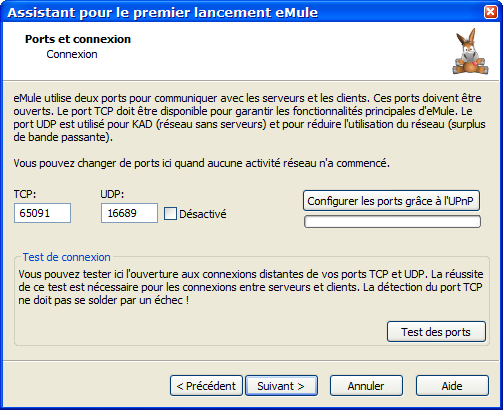
eMule va tester l'UPnP et vous indiquera si
cela a réussi ou échoué. En cas
d'échec, lisez la section suivante pour
apprendre comment mapper ces ports
manuellement. Vous pouvez activer ou
désactiver l'UPnP plus tard à l'aide
du menu Préférences>Connexion.
Comment et quels ports doivent être
ouverts
eMule nécessite deux ports pour
fonctionner, qui sont fixés
aléatoirement au premier démarrage
d'eMule depuis la version 0.47c
(précédemment les ports par
défaut étaient 4662 et 4672). Vous
pouvez voir quels ports eMule a
présélectionné dans le menu
Préférences>Connexion (voir
l'image ci-dessous). Vous pouvez aussi changer
les ports à l'aide de ce même menu.
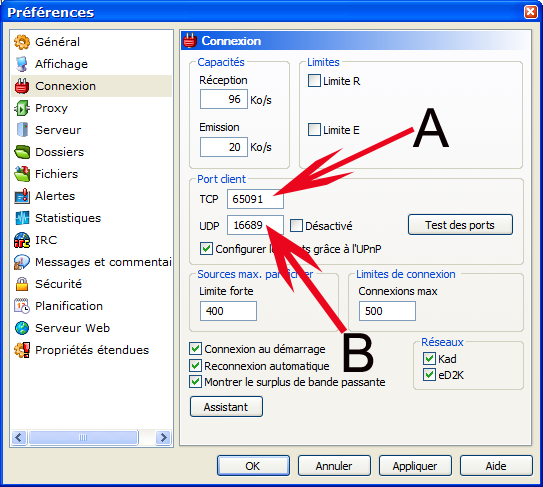
Le port A est un port nécessaire au
protocole TCP et le port B est nécessaire
protocole UDP. Veuillez noter que ces
numéros de ports seront différents
dans votre eMule donc utilisez vos propres
numéros et non ceux de l'image.
Maintenant, vous devez ouvrir ces deux ports
à l'aide de l'option NAT ou du
paramètre de redirection des ports de
votre routeur et / ou pare-feu.. Vous trouverez
plusieurs champs à remplir, le tableau
ci-dessous devrait vous aider :
|
Nom / Nom du Service:
|
Ce n'est que le nom de la règle
à paramétrer. Nous
conseillons le nom "eMule_TCP"
|
|
Protocole
|
Sélectionnez le protocole "TCP"
|
|
Publique / Port Externe
|
Entrez le numéro de port ( en A sur
l'image)
|
|
Privé / Port
Interne
|
Entrez le numéro de port une
nouvelle fois (en A sur l'image)
|
|
Direction
|
Sélectionnez "Entrant"
|
|
IP interne / IP
privée
|
Entrez l'IP LAN de votre PC (exemple
192.168.1.1). Paramétrage non
nécessaire pour un pare-feu
personnel.
|
|
Activer / Mapper
|
Sélectionnez "Oui" pour appliquer la
règle
|
Ensuite, la même chose pour le second port
:
|
Nom / Nom du Service:
|
Ce n'est que le nom de la règle
à paramétrer. Nous
conseillons le nom "eMule_UDP"
|
|
Protocole
|
Sélectionnez le protocole "UDP"
|
|
Publique / Port Externe
|
Entrez le numéro de port (en B sur
l'image)
|
|
Privé / Port
Interne
|
Entrez le numéro de port une
nouvelle fois (en B sur l'image)
|
|
Direction
|
Sélectionnez "Entrant"
|
|
IP interne / IP
privée
|
Entrez l'IP LAN de votre PC (exemple
192.168.1.1). Paramétrage non
nécessaire pour un pare-feu
personnel.
|
|
Activer / Mapper
|
Selectionnez "Oui" pour appliquer la
règle
|
Une fois les règles ajoutées à
votre pare-feu et / ou routeur, eMule devrait
être capable de recevoir du trafic
entrant. Vous devriez alors avoir un "HighID".
Vous pouvez avoir confirmation du bon
déroulement des opérations en
effectuant un test des ports dans le menu
Préférences>Connexion. Si vous
êtes toujours en LowID malgré vos
efforts de configuration adressez vous au forum
pour que nos membres puissent vos donner un
coup de main. Merci de faire une recherche et
de lire l'aide officielle avant de poster.
Optionnel : le serveur web
Si vous souhaitez contrôler eMule à
distance via le serveur web, vous devez
créer une règle spécifique pour
l'utiliser. Cette procédure est
optionnelle est n'est pas nécessaire au
fonctionnement normal d'eMule. Vous trouverez
plus d'information sur le serveur web
ici. Donc si vous ne pensez pas avoir
besoin du serveur web, ignorez cette section.
Autrement, le tableau suivant devrait vous
aider à ouvrir le port par défaut
nécessaire à l'utilisation du serveur
web :
|
Nom / Nom du Service:
|
Ce n'est que le nom de la règle
à paramétrer. Nous
conseillons le nom "eMule_serveurweb"
|
|
Protocole
|
Sélectionnez le protocole "TCP"
|
|
Publique / Port Externe
|
4711
|
|
Privé / Port
Interne
|
4711
|
|
Direction
|
Sélectionnez "Entrant"
|
|
IP interne / IP
privée
|
Entrez l'IP LAN de votre PC (exemple
192.168.1.1). Paramétrage non
nécessaire pour un pare-feu
personnel.
|
|
Activer / Mapper
|
Sélectionnez "Oui" pour appliquer la
règle
|
Note additionnel pour les utilisateurs
expérimentés
Dans de rares cas, vous devrez ouvrir un autre
port si votre routeur / pare-feu n'accepte pas
le traitement des réponses aux connections
des paquets UDP que vous envoyez. La
majorité des routeurs / pare-feux
supportent ces paquets donc cette
procédure n'est pas nécessaire. En
revanche, si votre routeur ne supporte pas ces
paquets, vous devriez remarquer des
difficultés à trouver des sources
pour les fichiers rares et l'impossibilité
de faire une recherche Globale. Si vous
rencontrez ce genre de problèmes,
éditez le fichier preferences.ini dans la
section "eMule" en ajoutant la ligne
"ServerUDPPort=[YourPort]" puis ouvrez ce port
dans la configuration de votre routeur /
pare-feu en autorisant le trafic entrant et en
choisissant le protocole UDP.
|
